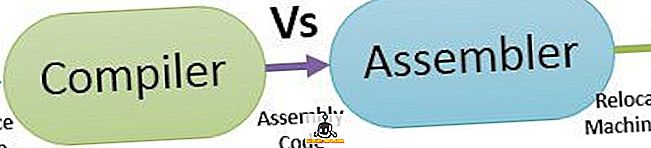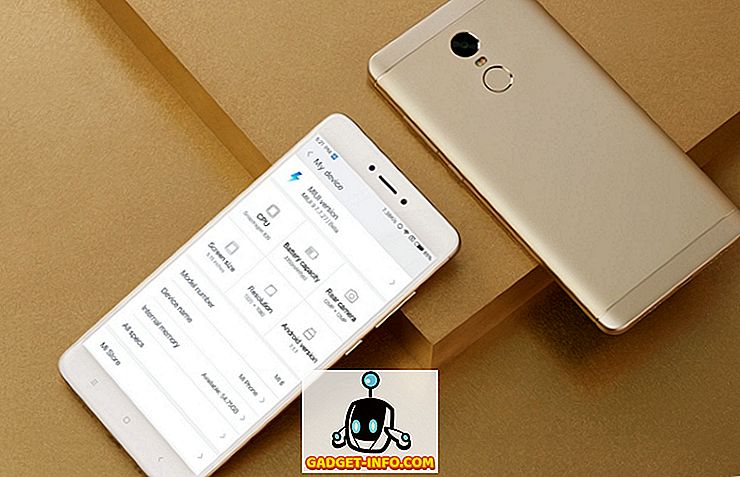Todo mundo tem dados importantes em seus computadores, e não importa qual disco rígido ou SSD você use, há chances de falha de disco que resultam em perda de dados; é exatamente por isso que criamos backups. A coisa com os backups, no entanto, é que você precisa restaurar os dados deles, de volta ao seu computador. Por que não usar uma configuração tolerante a falhas? O RAID é uma combinação de vários discos que pode ser configurada para ser tolerante a falhas, em certo sentido. Assim, se um ou mais dos discos no volume RAID falharem, seus dados ainda estarão disponíveis para você.
Neste artigo, você aprenderá o que realmente é o RAID e como pode usá-lo para manter os dados em backup com segurança ou para aumentar a velocidade de leitura / gravação nos discos internos e externos.
O que é o RAID?
RAID significa Redundant Array of Independent Disks . Anteriormente, ele representava o Redundant Array of Inexpensive Disks, porque era originalmente destinado a mostrar que vários discos baratos, quando o RAIDed, podiam executar discos de armazenamento corporativos iguais, se não melhores, a grandes, mas eu discordo.

O que o RAID faz basicamente é permitir que você combine dois ou mais discos (por exemplo, o “Array”) para propósitos como backups fail-safe, aumento da velocidade de leitura / gravação e os gostos.

Níveis de RAID
RAID tem vários tipos (ou “níveis” como são chamados). Existem seis, mas o Mac permite apenas dois (existe uma terceira opção, mas não é realmente uma configuração RAID). Estes são descritos abaixo:
- RAID 1 : Este nível é chamado de RAID “espelhado” e faz exatamente o que parece. Ele espelha o conteúdo de um disco em cada disco do array . Isso significa que, se um ou mais dos seus discos falharem, você ainda poderá recuperar todos os dados, desde que pelo menos um disco da matriz esteja funcionando corretamente. Isso é possível porque os dados são copiados em todos os discos da matriz.
- RAID 0 : Também conhecido como "striping" RAID, o que isto faz é combinar vários discos em um volume maior . Os dados armazenados em tal array são distribuídos quase igualmente entre todos os discos da matriz. Isso permite tempos de leitura e gravação mais rápidos . Há um problema, no entanto, se qualquer um dos discos no seu nível 0 RAID falhar, torna-se quase impossível recuperar os dados do array porque nenhum disco possui todos os dados. Este nível é particularmente útil para pessoas que trabalham com arquivos grandes.
- CDS / JBOD : Conjunto de Discos Concatenados, também conhecido como Apenas um Conjunto de Discos não é realmente uma configuração RAID. Ele simplesmente permite que você concatene um número de discos em um grande volume lógico . Digamos, por exemplo, que você tivesse quatro discos de 256 GB. O CDS permitiria concatená-los em um volume de 1 TB. Isso significa que você poderá salvar arquivos nesses discos como se fosse um único volume de 1 TB em vez de quatro de 256 GB.
Agora que nós demos a você uma idéia básica de quais são os vários níveis, vamos mergulhar de cabeça em alguma diversão com o RAID.
Como configurar o RAID no seu Mac
Antes da Apple sair com o OS X El Capitan, o processo para configurar volumes RAID era muito simples. O aplicativo gráfico “Utilitário de Disco” no Mac tinha uma opção simples para RAID em várias unidades no nível 0, 1 ou para concatenar as unidades (CDS / JBOD). Quando a Apple redesenhou o utilitário de disco no OS X El Capitan, eles silenciosamente removeram a opção RAID. Por que eles fizeram isso não é o que estamos aqui para discutir. Em vez disso, estamos apresentando a solução para seus problemas de RAID em El Capitan.
Vamos mergulhar no nosso aplicativo confiável do Terminal. Acontece que o comando “diskutil” possui um subcomando “appleRAID” para criar RAIDs.
A sintaxe do comando:
diskutil appleRAID create stripe|mirror|concat setName fileSystemType memberDisks
Antes de começarmos a decifrar o comando, você precisará descobrir quais discos deseja RAID.
1. Conecte os discos ao seu computador e inicie o Utilitário de Disco .
2. No painel esquerdo, selecione seus discos e anote o valor da propriedade “device” . Você terá que digitar isso no Terminal.

3. Vá para o Terminal e digite diskutil appleRAID create setName fileSystemType memberDisks .

4. Substitua as palavras - chave por faixa (para RAID0), espelho (para RAID 1) e concat (para CDS / JBOD) .
- Substitua “setName” pelo nome que você deseja para o seu volume RAID.
- Defina o “fileSystemType” como algo como JHFS +, e no lugar do tipo “memberDisks” nos valores anotados na Etapa 2, deixando espaços entre os nomes de cada disco.
- Por exemplo, se você quisesse criar um RAID espelhado com o nome “Backups” e os IDs dos dispositivos para seus discos fossem “disk2”, “disk3”, “disk4”, o comando que você terá que digitar será:
diskutil appleRAID create mirror Backups JHFS+ disk2 disk3 disk4.
5. Deixe o comando ser executado e, ao concluir, o OS X montará automaticamente seu volume RAID e você poderá encontrá-lo no Utilitário de Disco.
Pronto para criar volumes RAID no seu Mac?
Acreditamos que os volumes RAID podem ser úteis para muitas pessoas, já que podem ser configurados para não apenas criar backups automaticamente, mas também para aumentar as velocidades de leitura e gravação das unidades. Então, se você tem um par de discos não usados, você deve tentar transformá-los em um volume RAID, brincar com eles e ver se faz alguma diferença. Não se esqueça de nos informar sobre sua experiência na seção de comentários abaixo.